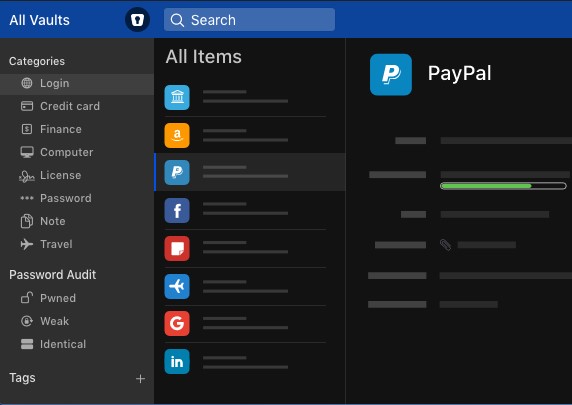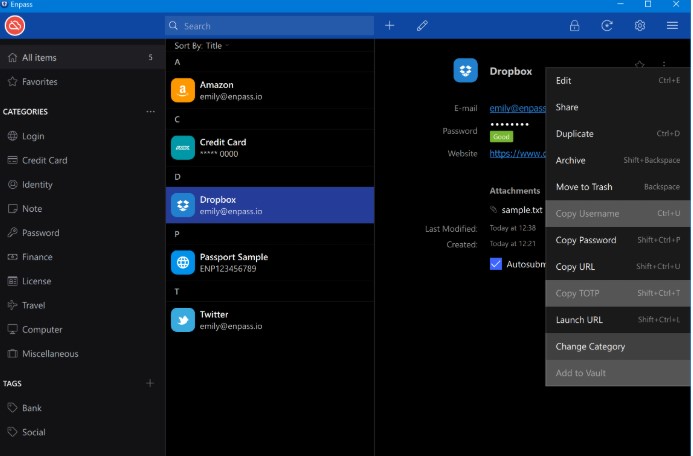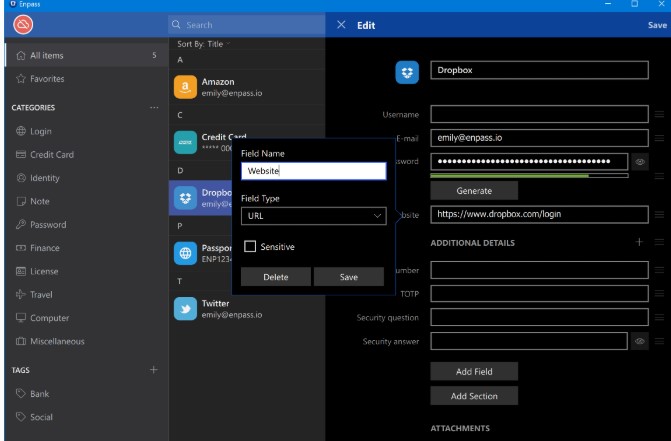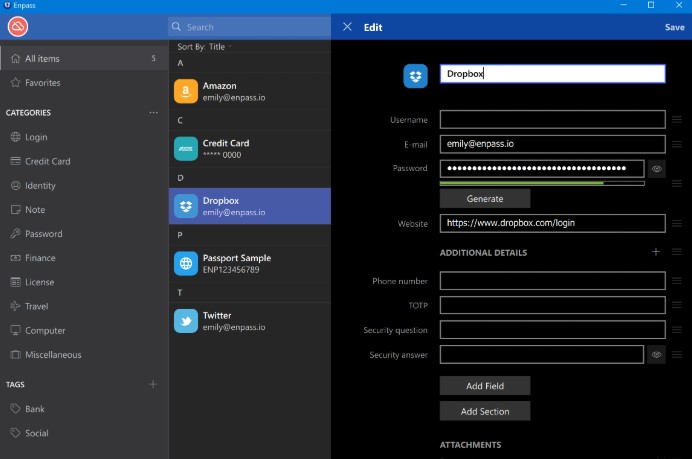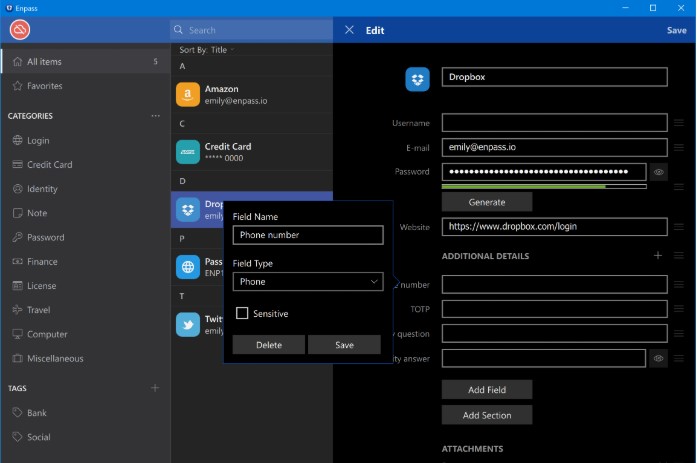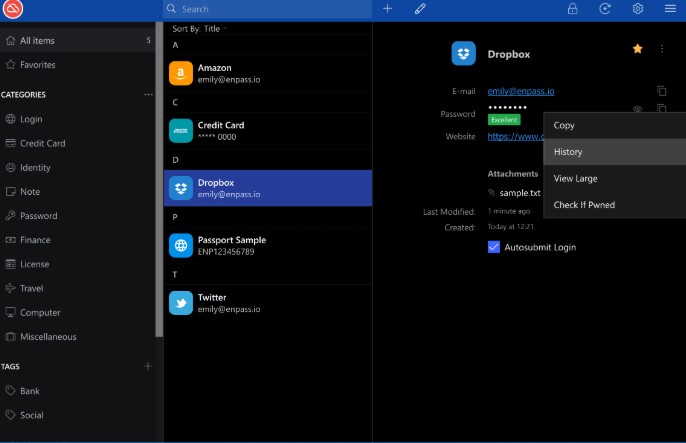Enpass密码管理自定义类别和模板图文教学
Enpass使用AES-256加密术以确保最高等级的保密,那么就请开始启用Enpass官方版,强大的内置密码生成器创造无法被猜测的密码,使用桌面应用程序可从Chrome浏览器,Excel电子表格,CSV或其他密码管理器自动导入您的现有密码,功能非常强大,为了有最好的性能,Enpass被开发为一个原生应用程式,而并非第三方工具,内置浏览器能非常安全地从加密钥匙链提取和自动填写登录资料,从而降低资料盗窃的可能性,需要的朋友赶紧下载体验吧!
自定义类别和模板
Enpass可为您提供帮助,以自定义类别和模板,以根据您的偏好组织数据。您可以添加新类别,并从边栏中隐藏选定的类别。您还可以创建新模板,甚至可以复制和自定义现有模板。步骤添加自定义分类和模板描述这里在Enpass的自定义设置。
改变类别
这些步骤将帮助您更改“通过”中的项目类别。
打开项目,然后在选项菜单(⋮)下选择更改类别>从此处,您可以选择项目的新类别。
Enpass密码管理自定义类别和模板图文教学图2
自定义字段
您可以通过添加新字段或编辑预先存在的字段来自定义项目。
编辑栏位类型
您可以根据需要编辑任何项目的字段标签和字段类型。
在“编辑”屏幕上时,单击字段的标签。
Enpass密码管理自定义类别和模板图文教学图3
您可以更改字段类型及其名称,还可以选择敏感的字段类型。进行更改后,单击“保存”。
Enpass密码管理自定义类别和模板图文教学图4
新增栏位
有时您可能需要向任何项目添加新字段。以下步骤将指导您执行此操作。
在“编辑”屏幕上时,单击“添加字段”按钮。
Enpass密码管理自定义类别和模板图文教学图5
输入新字段的名称,然后选择适当的类型。您也可以将字段类型标记为“敏感”。
最后,保存该项目以使更改生效。
重新排序栏位
您还可以重新排列项目中字段的顺序。
在Edit屏幕上时,使用≡按钮按住并拖动字段。重新排列字段并保存更改。
Enpass密码管理自定义类别和模板图文教学图6
删除栏位
在“编辑”屏幕上时,单击要删除的字段的标签。假设您点击了电话。字段的详细信息将被加载,单击“删除”按钮,然后保存该项目以使更改生效。
Enpass密码管理自定义类别和模板图文教学图7
领域历史
更新任何字段后,其更改将记录为“ Enpass”中的“字段历史”。要查看字段历史记录,请在详细信息屏幕上右键单击该字段的值→单击历史记录。
Enpass密码管理自定义类别和模板图文教学图8
自定义密码字段
与其他字段类型不同,密码字段具有其他选项,可用于设置该特定密码的到期日期,并从密码审核中排除该密码。要进行更改,请在“编辑”屏幕上单击字段的标签。
相关下载
相关文章
相关软件
大家都在找